Menu Productie, Productie
Samengestelde artikels hebben geen leverancier. Ze worden in voorraad gebracht d.m.v. productie-opdrachten.
De manier waarop dit gebeurt, verschilt per type samenstelling:
type Productie: de productie-opdracht wordt per order manueel ingegeven. Er is geen automatische verzameling van identieke artikels op meerdere orders;
type Productie met hoeveelheid: idem
type Order: er is geen productie-opdracht. Het artikel bestaat uit een verzameling onderdelen (b.v. een set tuinmeubelen, benodigdheden die moeten worden meegenomen naar een werf, ...);
type Order+Productie: de productie-opdracht wordt automatisch gegenereerd zodra het artikel op een order wordt geplaatst.
![]() Voor iedere actie die u onderneemt (samengesteld artikel op order plaatsen, productie-opdracht genereren, onderdelen uit voorraad boeken, productie uitvoeren en afleveren aan klant) wijzigen een aantal voorraadtellers. Deze wijzigingen zijn afhankelijk van het type samenstelling en verschillen voor een samengesteld artikel en voor de onderdelen ervan. Zie Overzicht voorraadwijzigingen voor een volledig overzicht.
Voor iedere actie die u onderneemt (samengesteld artikel op order plaatsen, productie-opdracht genereren, onderdelen uit voorraad boeken, productie uitvoeren en afleveren aan klant) wijzigen een aantal voorraadtellers. Deze wijzigingen zijn afhankelijk van het type samenstelling en verschillen voor een samengesteld artikel en voor de onderdelen ervan. Zie Overzicht voorraadwijzigingen voor een volledig overzicht.
Kies menu Productie, Productie.
Vul de velden Aantal en Artikel in (gebruik geen artikel met het kenmerk Order). De status wijzigt naar "Ingave". De onderdelen worden getoond op het tabblad Samenstelling.
Vul eventueel Datum productie voorzien in, samen met het aantal. U kunt uiteraard de productie spreiden over meerdere dagen.
Indien u de benodigde onderdelen voor deze opdracht reeds uit de voorraad wil boeken, vink dan Uit voorraad aan. De status wijzigt in "In productie". U kunt dit ook op een later tijdstip doen, met het risico dat de onderdelen dan voor een andere productie zijn gereserveerd. Vraag de lijst met de tekorten op met de knop Print lijst tekorten <F10> of met Preview lijst tekorten <SHIFT+F10>. Deze lijst geeft aan welke artikels niet beschikbaar zijn om deze productie af te werken en stelt de juiste actie voor, b.v. "Bestel".
Genereer indien nodig de benodigde bestelbonnen met de knop Bonnen onderdelen <F7>.
Druk de nodige documenten af (lay-outs voor Productiebon, Etiket, ...).

Heropen de productiebon en klik op het tabblad Geproduceerd.
Vul Datum en het Aantal geproduceerd in. Het geproduceerde aantal is nu in de inventaris terecht gekomen. Zodra dit aantal overeenkomt met het totaal te produceren aantal, wordt het veld Volledig geproduceerd automatisch aangevinkt. De status wijzigt in "Geproduceerd".
Indien er meer onderdelen zijn verbruikt dan normaal berekend, dan kunt u de voorraad aanpassen op het tabblad Uit voorraad. Corrigeer de voorraad in min of meer door de aantallen in het veld Onderdelen te wijzigen.
![]() U kunt ook nog manueel de statussen "Wacht" en "Vrijgegeven" instellen.
U kunt ook nog manueel de statussen "Wacht" en "Vrijgegeven" instellen.
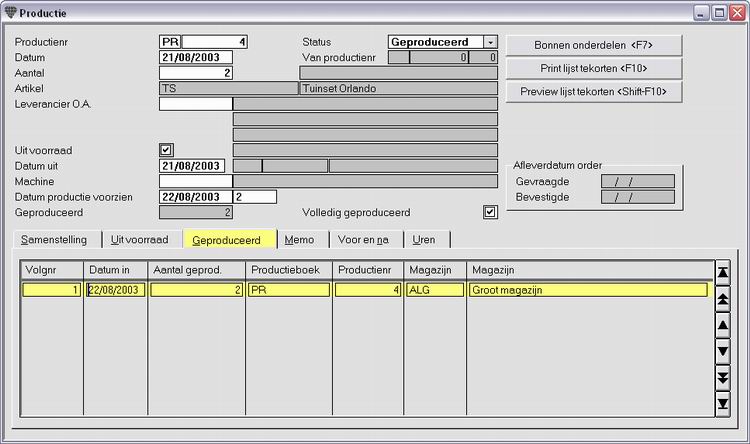
![]() Het tabblad Voor en na wordt gebruikt om specifieke machine-instellingen in te geven, die moeten gebeuren voor en na een bepaalde productie-opdracht. Raadpleeg uw Helpdesk voor het gebruik hiervan en de bijbehorende instellingen.
Het tabblad Voor en na wordt gebruikt om specifieke machine-instellingen in te geven, die moeten gebeuren voor en na een bepaalde productie-opdracht. Raadpleeg uw Helpdesk voor het gebruik hiervan en de bijbehorende instellingen.